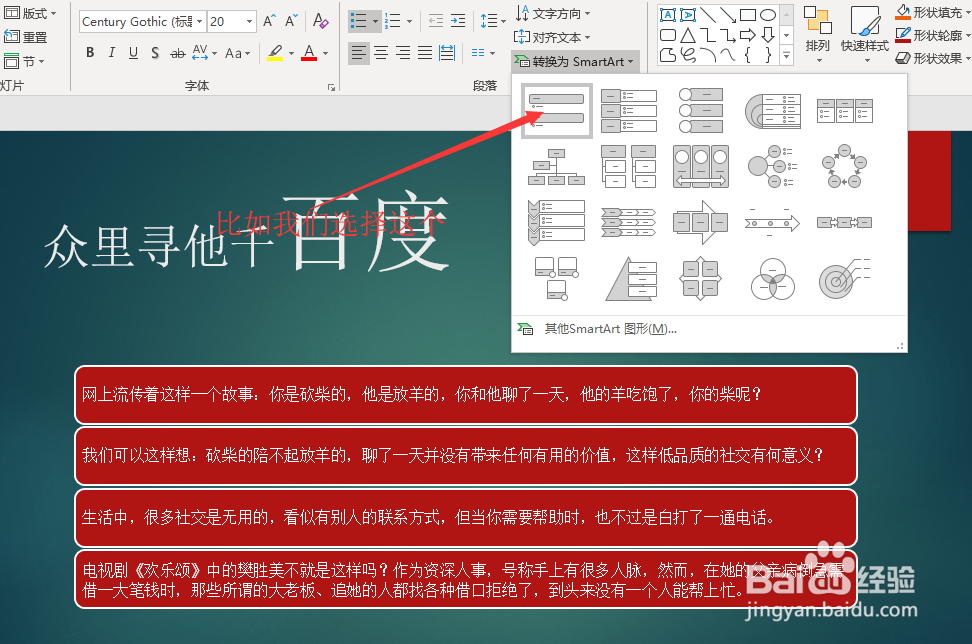1、在PowerPoint365中,段落的设计在Home菜单下,最中间的位置,也说明了毋队末哎它的重要性,最左侧是一些常用的图片,用的比较频繁,右侧用的少了一些。
2、如果想要调整文字的方向,那么就点击“文字方向”这个图标,下面有几张方向可以选择,根据自己需要选择就行了。
3、在文字方向最下面,有个其它选项的功能,点击它,会在右侧展开更多格式的设置。这里面就多了一些边距,等等更多的设计,可以设置体验一下。
4、对齐文本,主要是对文本框里面的内容顶端,中部,底端对齐,这个在文字方向的更多里面也有。
5、转换为SmartArt,这个就比较好玩了,我们选中文本,预览一下效果。
6、除了列出来的这些外,如果还需要更多,可以点击最下面的其它SmartArt图形,在弹出的界面看到很多。
7、当你选中了一个SmartArt图形后,上面的菜单栏就马上变化到设计界面了。在这里可以选择板式,更换颜色,样式等等。